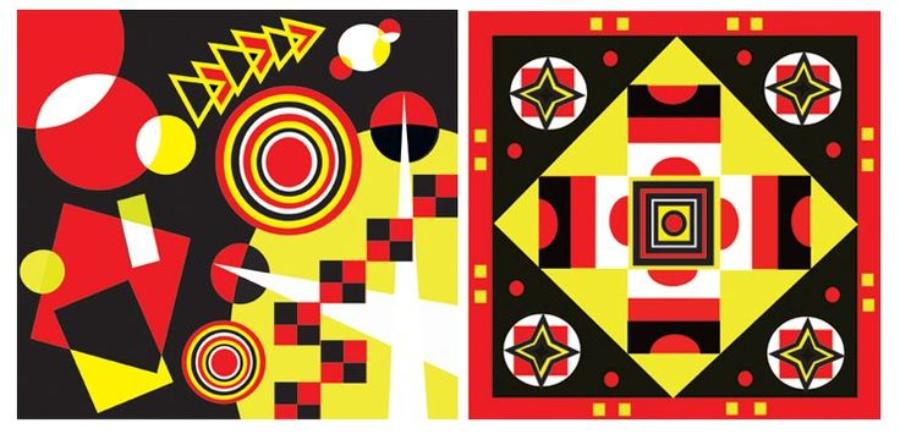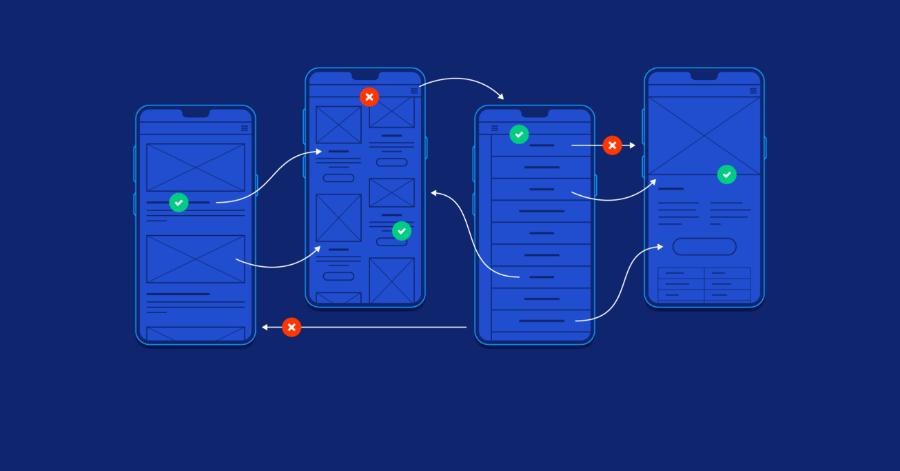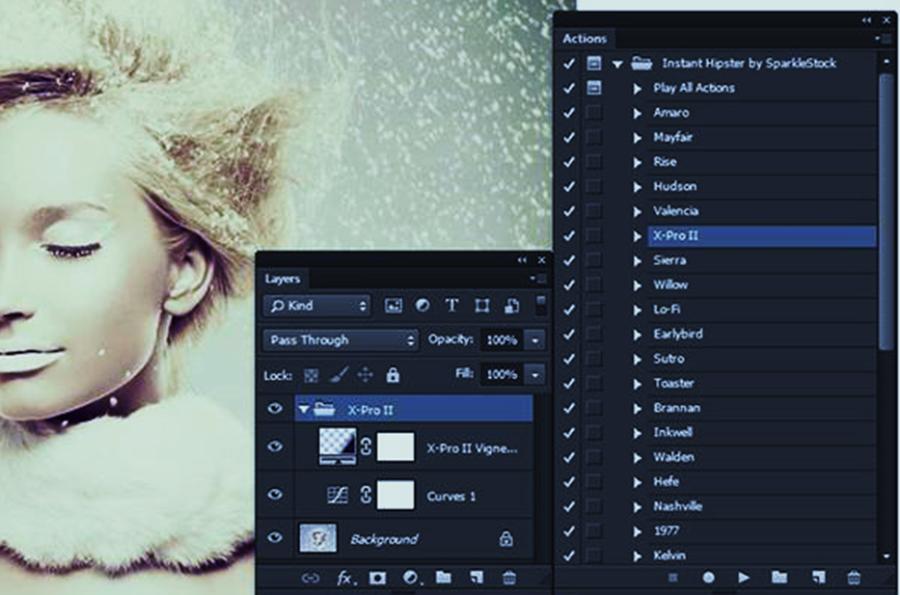Sản Phẩm Bán Chạy
Cách Mở File AI Trong Photoshop Nhanh Và Chuẩn Nhất
Hướng dẫn cách mở file AI trong Photoshop nhanh, đúng chuẩn, giữ nguyên chất lượng và hỗ trợ chỉnh sửa linh hoạt cho mọi dự án thiết kế.
Nội dung
- 1. Giới Thiệu
- 2. Hiểu Rõ Về AI và Photoshop: Bản Chất của Vấn Đề
- 2.1. Illustrator: Thế Giới Vector và Độ Phân Giải Vô Hạn
- 2.2. Photoshop: Thế Giới Raster và Giới Hạn Pixel
- 3. Phương Pháp Tối Ưu Nhất: Nhập Khẩu Bằng Smart Object (Đối Tượng Thông Minh)
- 3.1. Quy Trình 3 Bước Mở File AI Dưới Dạng Smart Object
- 3.2. Lợi Ích Vàng: Khả Năng Chỉnh Sửa Phi Hủy Diệt
- 4. Phương Pháp Nhập Khẩu Thay Thế: Dán (Paste) và Đặt (Place)
- 4.1. Dán Từ Illustrator Sang Photoshop: Các Tùy Chọn
- 4.2. Sử Dụng Lệnh 'Place' (Đặt) Với File AI/PDF
- 5. Phương Pháp Cổ Điển: Rasterization (Chuyển Đổi Sang Pixel)
- 5.1. Cài Đặt Khi Mở Trực Tiếp File AI Trong Photoshop
- 5.2. Sai Lầm Cần Tránh: Rasterization Ở Độ Phân Giải Thấp
- 6. Vấn Đề Kỹ Thuật Chuyên Sâu: Layer, Color Mode và Hiệu Ứng
- 6.1. Xử Lý Các Layer Phức Tạp và Group
- 6.2. Đồng Bộ Hóa Không Gian Màu (Color Space)
- 6.3. Điều Chỉnh Độ Phân Giải Đầu Ra (Output Resolution)
- 7. Kỹ Thuật Xuất File AI Tối Ưu Từ Illustrator Để Dùng Trong Photoshop
- 7.1. Xuất Dưới Dạng PSD và Các Giới Hạn
- 7.2. Lưu Dưới Dạng PDF: Lựa Chọn Linh Hoạt
- 8. Chiến Lược Ứng Dụng: Khi Nào Dùng Smart Object, Khi Nào Dùng Raster
- 8.1. Ứng Dụng Trong Thiết Kế Web và In Ấn (Web vs. Print)
- 8.2. Tối Ưu Hóa Hiệu Suất File (File Performance)
- 9. Kết Bài

Trong quy trình thiết kế, việc kết hợp linh hoạt giữa Illustrator và Photoshop giúp người dùng tối ưu hiệu quả xử lý hình ảnh và đồ họa vector. Tuy nhiên, không phải ai cũng nắm rõ cách mở file AI trong Photoshop sao cho đúng chuẩn, giữ được chất lượng và hạn chế lỗi định dạng. Với những ai thường xuyên làm việc trên nhiều phần mềm Adobe, thao tác này còn trở thành bước quan trọng để chuyển đổi dữ liệu, hoàn thiện sản phẩm hoặc hỗ trợ quá trình chỉnh sửa nâng cao. Bài viết “Cách Mở File AI Trong Photoshop Nhanh Và Chuẩn Nhất” cung cấp hướng dẫn chi tiết, dễ hiểu và phù hợp cho cả người mới lẫn người đã có kinh nghiệm, giúp bạn xử lý file AI mượt mà, chính xác và tiết kiệm thời gian hơn. Nếu được áp dụng đúng cách, bạn có thể khai thác tối đa sức mạnh của cả hai phần mềm trong một quy trình thiết kế liền mạch và chuyên nghiệp.
1. Giới Thiệu
Adobe Illustrator (AI) và Adobe Photoshop (PS) là hai trụ cột không thể thiếu trong bộ công cụ của mọi nhà thiết kế, nhưng chúng vận hành trên hai nguyên tắc cơ bản hoàn toàn khác biệt. Illustrator là bậc thầy của đồ họa vector, nơi các hình dạng được định nghĩa bằng công thức toán học, cho phép mở rộng vô hạn mà không suy giảm chất lượng. Ngược lại, Photoshop thống trị thế giới đồ họa raster (ảnh bitmap), hoạt động dựa trên hàng triệu điểm ảnh (pixel).
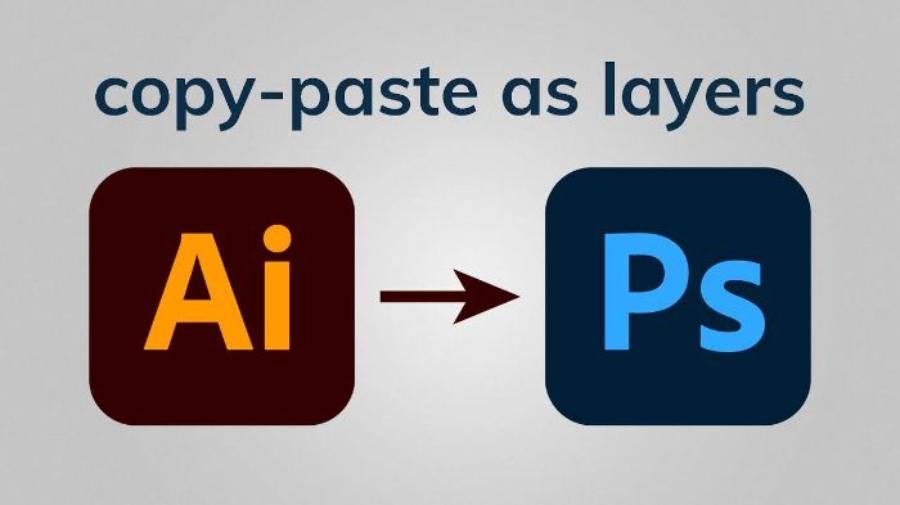
Adobe Photoshop Bản Quyền Chính Hãng
Sự khác biệt về bản chất này dẫn đến một thách thức kỹ thuật phổ biến: Làm thế nào để đưa một tác phẩm từ môi trường vector hoàn hảo sang môi trường pixel của Photoshop mà vẫn giữ được chất lượng cao nhất và khả năng chỉnh sửa linh hoạt? Việc đơn giản mở trực tiếp file AI trong Photoshop thường dẫn đến kết quả thất vọng, khiến đồ họa bị mờ hoặc bị khóa cứng trong một lớp duy nhất.
Bài viết chuyên sâu này được thiết kế để giải quyết triệt để vấn đề đó. Chúng tôi sẽ phân tích các phương pháp tối ưu, từ kỹ thuật Smart Object (Đối tượng Thông minh) được khuyến nghị, đến các cài đặt Rasterization (Chuyển đổi Pixel) cần thiết, giúp bạn bảo toàn mọi đường nét vector và độ phân giải tuyệt đối. Việc nắm vững các kỹ thuật này không chỉ cải thiện quy trình làm việc mà còn đảm bảo chất lượng đầu ra cuối cùng, đặc biệt quan trọng trong các dự án đòi hỏi sự pha trộn hoàn hảo giữa logo, biểu tượng (tạo bằng AI) và hình ảnh phức tạp (chỉnh sửa bằng PS).
2. Hiểu Rõ Về AI và Photoshop: Bản Chất của Vấn Đề
Trước khi tiến hành thao tác kỹ thuật, cần phải nắm vững triết lý hoạt động của hai phần mềm này. Sự hiểu biết này sẽ giúp bạn đưa ra lựa chọn phương pháp nhập khẩu chính xác nhất.
2.1. Illustrator: Thế Giới Vector và Độ Phân Giải Vô Hạn
-
Định Nghĩa Toán Học: Vector không phải là điểm ảnh. Chúng là các đường dẫn, đường cong và hình dạng được định nghĩa bằng các phương trình toán học (ví dụ: một hình tròn được định nghĩa bởi tọa độ tâm và bán kính).
-
Lợi Ích Cốt Lõi: Dù bạn phóng to một thiết kế vector lên kích thước biển quảng cáo hay thu nhỏ lại thành biểu tượng ứng dụng, chất lượng đồ họa vẫn được duy trì hoàn hảo và sắc nét. Đây là lý do tại sao logo và Typography luôn được thiết kế bằng Illustrator.
-
Định Dạng File AI: File .ai lưu trữ tất cả thông tin vector này, bao gồm các đường cong Bézier, màu sắc được xác định và hệ thống lớp (layer) logic.
2.2. Photoshop: Thế Giới Raster và Giới Hạn Pixel
Photoshop hoạt động trong một môi trường được gọi là raster hay bitmap.
-
Cấu Trúc Pixel: Hình ảnh raster được tạo thành từ một lưới cố định các điểm ảnh (pixel), mỗi pixel mang một màu sắc và độ sáng cụ thể.
-
Giới Hạn Độ Phân Giải: Độ phân giải (Resolution) là số lượng pixel trong một inch vuông (PPI). Khi bạn phóng to một hình ảnh raster, bạn chỉ đơn giản là phóng to các pixel hiện có, dẫn đến hiện tượng vỡ hình, răng cưa và mất chi tiết.
-
Mục Tiêu: Photoshop được sinh ra để chỉnh sửa ảnh, áp dụng hiệu ứng phức tạp và tạo ra các tác phẩm nghệ thuật đòi hỏi sự pha trộn màu sắc tinh tế mà vector không thể làm được.
Khi bạn "mở" một file AI trong Photoshop, về cơ bản, bạn đang buộc một file toán học (vector) phải chuyển đổi thành một lưới cố định các pixel (raster). Vấn đề then chốt là quá trình chuyển đổi này phải được kiểm soát chặt chẽ.
3. Phương Pháp Tối Ưu Nhất: Nhập Khẩu Bằng Smart Object (Đối Tượng Thông Minh)
Phương pháp Smart Object là kỹ thuật được khuyến nghị tuyệt đối, vì nó dung hòa được sự khác biệt giữa vector và raster, mang lại khả năng chỉnh sửa phi hủy diệt.
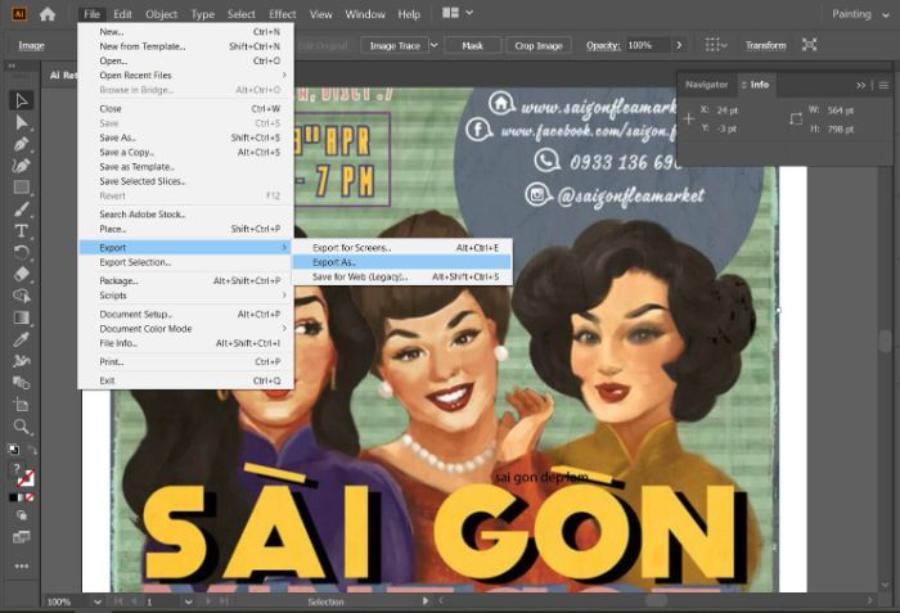
3.1. Quy Trình 3 Bước Mở File AI Dưới Dạng Smart Object
Việc nhập khẩu Smart Object có thể được thực hiện qua hai cách:
-
Sử Dụng Lệnh 'Place' (Đặt):
-
Bước 1: Trong Photoshop, chọn menu File > Place Embedded (Đặt Nhúng) hoặc Place Linked (Đặt Liên kết).
-
Bước 2: Chọn file .ai hoặc .pdf mong muốn.
-
Bước 3: Photoshop sẽ hiển thị hộp thoại chuyển đổi, sau đó đặt đồ họa vào một layer mới. Layer này sẽ tự động có biểu tượng Smart Object ở góc dưới bên phải, xác nhận rằng đó là một Đối tượng Thông minh.
-
-
Kéo Thả (Drag and Drop):
-
Đơn giản kéo file .ai từ thư mục vào không gian làm việc của Photoshop. Phần mềm sẽ tự động hỏi bạn muốn mở file dưới dạng gì (thường mặc định là Smart Object).
-
3.2. Lợi Ích Vàng: Khả Năng Chỉnh Sửa Phi Hủy Diệt
Smart Object hoạt động như một "vỏ bọc" bảo vệ dữ liệu vector gốc.
-
Bảo Toàn Dữ Liệu Vector Gốc: Khi bạn phóng to hoặc thu nhỏ Smart Object trong Photoshop, dữ liệu vector gốc vẫn được lưu trữ bên trong. Khi bạn thay đổi kích thước, Photoshop sử dụng dữ liệu vector gốc để chuyển đổi lại thành pixel mới, đảm bảo độ sắc nét tối đa tại kích thước mới.
-
Chỉnh Sửa Thuận Tiện: Bạn chỉ cần nhấp đúp (Double-click) vào biểu tượng Smart Object. Photoshop sẽ tự động mở file .ai đó trong Illustrator. Sau khi chỉnh sửa và lưu lại trong Illustrator, thay đổi sẽ tự động cập nhật trong file Photoshop mà không cần phải nhập khẩu lại.
-
Lợi Ích Trong Workflow: Đây là lý tưởng cho logo, biểu tượng và đồ họa giao diện. Bạn có thể thay đổi kích thước chúng nhiều lần trong quá trình thiết kế mà không phải lo lắng về việc mất chất lượng hoặc phải tạo lại đối tượng từ đầu.
4. Phương Pháp Nhập Khẩu Thay Thế: Dán (Paste) và Đặt (Place)
Bên cạnh Smart Object, có hai cách khác để di chuyển đồ họa giữa hai ứng dụng, mỗi cách có ưu điểm và nhược điểm riêng.
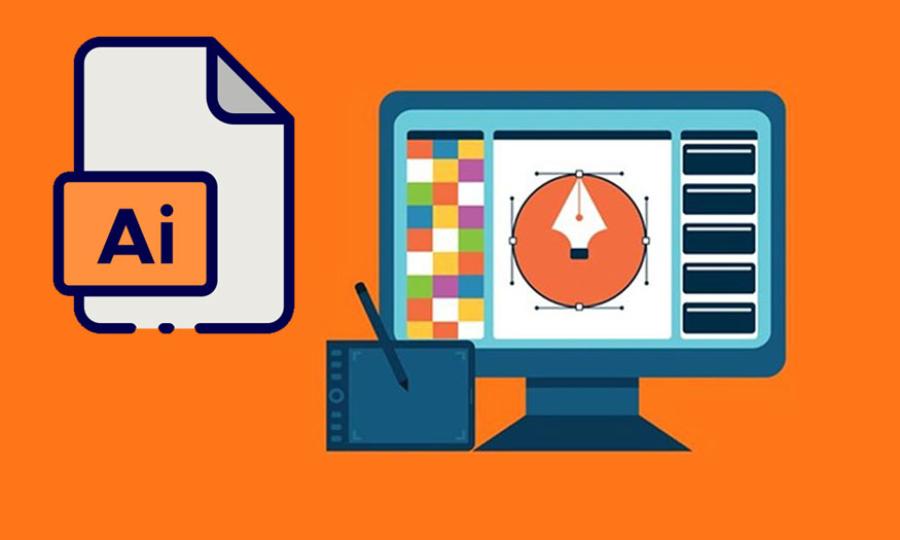
4.1. Dán Từ Illustrator Sang Photoshop: Các Tùy Chọn
Kỹ thuật Copy-Paste trực tiếp cho phép bạn lựa chọn cách dữ liệu vector được xử lý.
-
Quy Trình: Trong Illustrator, sao chép đối tượng (Ctrl+C/Cmd+C). Trong Photoshop, dán (Ctrl+V/Cmd+V).
-
Hộp Thoại Tùy Chọn: Khi dán, bạn sẽ có bốn lựa chọn quan trọng:
-
Smart Object: (Lựa chọn tốt nhất) Dán dưới dạng Smart Object như đã giải thích.
-
Pixels: (Chuyển đổi Raster) Dán đồ họa thành một lớp pixel cố định. Phương pháp này khóa chất lượng ở độ phân giải hiện tại và không thể mở rộng.
-
Path (Đường Dẫn): Dán chỉ các đường vector (hình dạng) của đồ họa, không kèm màu sắc hoặc tô nền. Hữu ích khi bạn muốn sử dụng hình dạng vector để tạo vùng chọn hoặc áp dụng mặt nạ (Mask) trong Photoshop.
-
Shape Layer (Lớp Hình Dạng): (Tốt thứ hai) Chuyển đổi đồ họa vector thành một Shape Layer của Photoshop. Mặc dù đây là vector, nhưng nó chỉ hỗ trợ các thuộc tính Shape Layer cơ bản của Photoshop và không giữ lại được các hiệu ứng phức tạp của Illustrator.
-
4.2. Sử Dụng Lệnh 'Place' (Đặt) Với File AI/PDF
Lệnh 'Place' rất linh hoạt vì nó hỗ trợ nhiều định dạng.
-
Place Embedded (Đặt Nhúng): File AI sẽ được nhúng trực tiếp vào file Photoshop. Dung lượng file Photoshop sẽ tăng lên, nhưng bạn không cần phải giữ file AI gốc để duy trì kết nối.
-
Place Linked (Đặt Liên kết): File AI chỉ được liên kết đến file Photoshop. Dung lượng file PS nhỏ hơn, nhưng nếu bạn di chuyển hoặc xóa file AI gốc, liên kết sẽ bị hỏng và bạn sẽ không thấy đồ họa trong Photoshop. Thường được dùng trong môi trường làm việc nhóm, nơi file gốc được lưu trữ trên một hệ thống mạng chung.
-
Lưu Ý Về PDF: Lưu file Illustrator dưới dạng .pdf (với tùy chọn "Preserve Illustrator Editing Capabilities" được bật) là một phương pháp tuyệt vời. Photoshop có thể mở và đặt các file PDF này như thể chúng là file AI, mang lại sự tương thích cao hơn.
5. Phương Pháp Cổ Điển: Rasterization (Chuyển Đổi Sang Pixel)
Đây là phương pháp cũ nhất, và đôi khi là cần thiết, nhưng nó đòi hỏi sự chính xác tuyệt đối ngay từ bước đầu tiên.
5.1. Cài Đặt Khi Mở Trực Tiếp File AI Trong Photoshop
Khi bạn sử dụng File > Open để mở file .ai trong Photoshop, bạn đang thực hiện Rasterization cứng.
-
Hộp Thoại Rasterize: Photoshop sẽ yêu cầu bạn xác định các thông số chuyển đổi:
-
Width & Height (Chiều Rộng và Chiều Cao): Thường được xác định bằng kích thước thực tế của file AI.
-
Resolution (Độ Phân Giải): Đây là cài đặt quan trọng nhất. Đây là điểm mà bạn mất đi sự vô hạn của vector.
-
Quy Tắc Vàng cho In Ấn: Đặt ít nhất 300 PPI (Pixel Per Inch) ở kích thước in 100%. Nếu bạn biết thiết kế sẽ được phóng to, hãy sử dụng độ phân giải cao hơn (ví dụ: 600 PPI).
-
Quy Tắc Vàng cho Màn Hình: Đặt 72 PPI hoặc 96 PPI cho thiết kế web, nhưng phải đảm bảo kích thước (Width x Height) đủ lớn để bao phủ khu vực cần thiết.
-
-
Color Mode (Hệ Màu): Đảm bảo chọn đúng hệ màu (CMYK cho in ấn, RGB cho màn hình).
-
5.2. Sai Lầm Cần Tránh: Rasterization Ở Độ Phân Giải Thấp
Hậu quả của việc Rasterization sai là không thể cứu vãn.
-
Mất Mát Vĩnh Viễn: Khi một đồ họa vector được chuyển thành pixel, các thông tin toán học gốc bị loại bỏ. Nếu bạn chọn 72 PPI và sau đó phát hiện ra bạn cần in ở kích thước lớn, việc phóng to lớp pixel 72 PPI đó sẽ dẫn đến răng cưa và mờ nét.
-
Lỗi Về Đường Nét (Anti-aliasing): Anti-aliasing là kỹ thuật làm mượt các cạnh của đồ họa bằng cách thêm các pixel màu trung gian. Hộp thoại Rasterize cho phép bạn chọn Anti-aliasing. Luôn bật tùy chọn này trừ khi bạn đang tạo ra đồ họa pixel art cố ý.
6. Vấn Đề Kỹ Thuật Chuyên Sâu: Layer, Color Mode và Hiệu Ứng
Việc nhập khẩu một file AI phức tạp đòi hỏi sự chuẩn bị kỹ lưỡng trong Illustrator để tránh xung đột lớp và màu sắc trong Photoshop.
6.1. Xử Lý Các Layer Phức Tạp và Group
Nếu bạn muốn giữ lại các layer của Illustrator trong Photoshop, cần chuẩn bị trước.
-
Chọn Tùy Chọn Layer: Khi nhập khẩu Smart Object, hoặc khi mở trực tiếp file AI, Photoshop thường cung cấp tùy chọn giữ lại các layer.
-
Mở Dưới Dạng Layer: Mỗi layer trong Illustrator sẽ trở thành một layer riêng biệt trong Photoshop (chỉ khi đó là Shape Layer hoặc Raster Layer đơn giản).
-
Lưu Ý: Các nhóm (Groups) và các sub-layer phức tạp trong Illustrator thường bị gộp lại khi chuyển sang Photoshop, đặc biệt khi sử dụng các hiệu ứng phức tạp (ví dụ: Gradient Mesh). Tốt nhất là dọn dẹp và đặt tên rõ ràng cho các layer chính trong AI trước khi xuất.
-
6.2. Đồng Bộ Hóa Không Gian Màu (Color Space)
Sự khác biệt về Color Mode (RGB và CMYK) là nguyên nhân hàng đầu gây ra sự lệch màu.
-
Thiết Lập Trong Illustrator: Trước khi tạo file AI, hãy đảm bảo bạn đã thiết lập đúng Color Mode trong Illustrator (File > Document Color Mode). Nếu bạn thiết kế cho web, nó phải là RGB; nếu cho in ấn, nó phải là CMYK.
-
Thiết Lập Trong Photoshop: Khi nhập khẩu (Rasterization hoặc Smart Object), Photoshop sẽ yêu cầu bạn xác nhận Color Mode. Nếu file AI là CMYK và file Photoshop của bạn là RGB, sẽ có một quá trình chuyển đổi màu. Điều quan trọng là phải có cùng một Hồ sơ Màu (Color Profile) trong cả hai ứng dụng (ví dụ: sRGB cho web, US Web Coated v2 cho in ấn) để đảm bảo độ chính xác cao nhất.
6.3. Điều Chỉnh Độ Phân Giải Đầu Ra (Output Resolution)
Đối với các dự án in ấn kích thước lớn, việc hiểu về độ phân giải là bắt buộc.
-
Yếu Tố Khoảng Cách Nhìn: Một bảng quảng cáo ngoài trời (Billboard) chỉ cần 20-50 PPI vì người xem đứng cách xa hàng chục mét. Một tờ rơi cần 300 PPI vì người xem nhìn gần.
-
Tính Toán Kích Thước Vector: Nếu bạn muốn một đồ họa vector hiển thị ở kích thước 20x30 inch trong Photoshop với 300 PPI, bạn phải Rasterization nó ở độ phân giải tương đương: 20 inch x 300 PPI = 6000 pixel, và 30 inch x 300 PPI = 9000 pixel. Nếu bạn sử dụng Smart Object, Photoshop sẽ tự tính toán điều này khi bạn in hoặc xuất file cuối cùng.
Xem thêm : Mua adobe bản quyền
7. Kỹ Thuật Xuất File AI Tối Ưu Từ Illustrator Để Dùng Trong Photoshop
Trong một số trường hợp, việc xuất file từ Illustrator là cần thiết để kiểm soát chính xác hơn quá trình chuyển đổi vector sang raster.
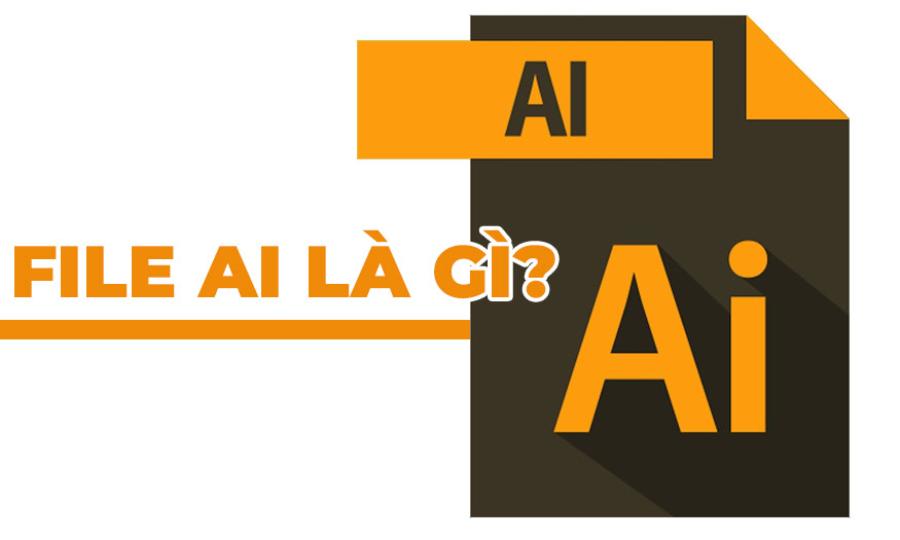
7.1. Xuất Dưới Dạng PSD và Các Giới Hạn
Adobe cho phép bạn xuất file AI dưới dạng PSD (định dạng gốc của Photoshop).
-
Quy Trình: Trong Illustrator, chọn File > Export > Export As... > chọn định dạng Photoshop (.psd).
-
Ưu Điểm: PSD cho phép bạn giữ lại hầu hết các layer và thậm chí là các đường dẫn (Paths) dưới dạng Shape Layer hoặc Vector Mask.
-
Giới Hạn: Các hiệu ứng phức tạp của Illustrator (như Gradient Mesh, Symbol, một số hiệu ứng 3D) sẽ bị rasterization. Điều này có nghĩa là chúng sẽ chuyển thành pixel và bị khóa chất lượng. Luôn kiểm tra file PSD cuối cùng để đảm bảo các layer phức tạp không bị gộp vào một layer ảnh duy nhất.
7.2. Lưu Dưới Dạng PDF: Lựa Chọn Linh Hoạt
Lưu file AI dưới dạng PDF là một giải pháp trung gian tuyệt vời.
-
Bảo Toàn Khả Năng Chỉnh Sửa: Khi bạn chọn tùy chọn "Preserve Illustrator Editing Capabilities" trong lúc lưu PDF, file vẫn chứa tất cả dữ liệu vector gốc.
-
Tính Tương Thích: File PDF dễ dàng được chia sẻ và mở trong hầu hết các phần mềm khác, nhưng quan trọng nhất là Photoshop có thể xử lý các file PDF này như một Smart Object khi bạn sử dụng lệnh Place. Điều này giúp tối giản hóa quy trình nếu bạn làm việc trong một môi trường đa dạng phần mềm.
8. Chiến Lược Ứng Dụng: Khi Nào Dùng Smart Object, Khi Nào Dùng Raster
Việc lựa chọn phương pháp phải dựa trên mục tiêu cuối cùng của sản phẩm thiết kế.
8.1. Ứng Dụng Trong Thiết Kế Web và In Ấn (Web vs. Print)
Quy mô của dự án quyết định chiến lược nhập khẩu.
-
Thiết Kế Web/Mobile (Web/Mobile Design): Luôn sử dụng Smart Object hoặc Shape Layer. Các thành phần như logo, biểu tượng, và nút bấm có thể cần được thay đổi kích thước nhiều lần (cho các phiên bản @2x, @3x retina) hoặc di chuyển trong các Artboard. Smart Object đảm bảo tính linh hoạt này.
-
Thiết Kế In Ấn (Print Design): Nếu đồ họa vector là một phần nhỏ của bố cục in ấn phức tạp, hãy dùng Smart Object. Nếu đồ họa vector là hình nền hoặc họa tiết lớn, và bạn chắc chắn về kích thước in cuối cùng, bạn có thể cân nhắc Rasterization ở độ phân giải RẤT CAO (từ 450 PPI trở lên) để đảm bảo màu sắc được xử lý chính xác trong môi trường pixel.
8.2. Tối Ưu Hóa Hiệu Suất File (File Performance)
Việc quản lý file lớn là một yếu tố quan trọng trong quy trình làm việc.
-
Smart Object Nhúng (Embedded): Tăng đáng kể kích thước file Photoshop vì nó chứa toàn bộ dữ liệu vector gốc. Chỉ sử dụng khi bạn cần tính di động (không cần file AI gốc đi kèm).
-
Smart Object Liên kết (Linked): Kích thước file Photoshop rất nhỏ vì nó chỉ chứa liên kết. Tối ưu cho hiệu suất nếu bạn có một hệ thống quản lý tài sản chung và cần làm việc nhanh với file PSD.
-
Rasterization: Kích thước file nằm ở mức trung bình, nhưng nếu bạn tạo file Rasterization ở độ phân giải 600 PPI cho kích thước lớn, dung lượng file PSD có thể tăng lên rất nhanh do chứa nhiều pixel.
Adobe Photoshop Bản Quyền Chính Hãng
9. Kết Bài
Việc mở file AI trong Photoshop không chỉ là một thao tác kỹ thuật đơn giản; nó là một quyết định chiến lược liên quan đến việc chuyển đổi giữa hai triết lý đồ họa cơ bản. Sự khác biệt giữa một Designer chuyên nghiệp và một người mới là khả năng kiểm soát quá trình chuyển đổi này.
Công Ty TNHH Phần Mềm SADESIGN
Mã số thuế: 0110083217